Google je bio uspješan u pružanju različitih internetskih usluga kao što su Pretraživanje, Gmail, Google pogon itd. Mnogi Gmail koriste za osobnu i profesionalnu upotrebu. Google je predstavio mnoštvo ažuriranja i značajki za Gmail kako bi ga učinio pouzdanijim i pružio najbolje korisničko iskustvo. Jednostavan je za upotrebu i njegovu funkcionalnost možete proširiti pomoću nekih dodataka treće strane. No, bez potrebe za dodacima treće strane, možete koristiti značajke ugrađenih Značajke laboratorija Gmail kako bi ga najbolje iskoristili. Gmail Labs eksperimentalne su značajke prije izdavanja koje korisnici mogu omogućiti kako bi dodali ključne poslovne funkcije u svoje ulazne sandučiće.
Pogledajmo koji su to moset korisni i kako ih omogućiti i koristiti.
Najbolje značajke laboratorija Gmail
Na Gmailu postoji popriličan broj laboratorijskih značajki, a ja ću vam reći najboljih 5 među njima, koje se mogu koristiti u vašem svakodnevnom životu.
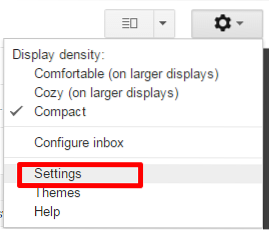
Da biste omogućili značajku Gmail Lab, morate se prijaviti na svoj Gmail račun i otvoriti Postavke, a zatim otići u Labs.
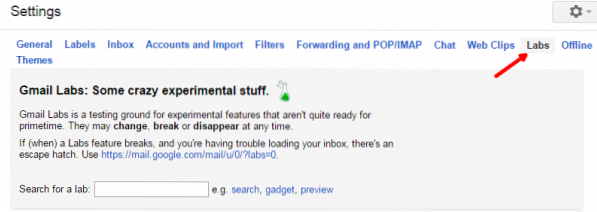
Tamo možete vidjeti mnoge značajke Laboratorija i možete omogućiti značajku koju želite. Kasnije kliknite "Spremi promjene" da biste spremili promjene. Evo pet najboljih značajki laboratorija Gmail koje treba omogućiti.
Konzervirani odgovori
Ako isti sadržaj želite poslati svaki tjedan samo spominjanjem njihovih imena u pošti, dosadan je zadatak pisati ga iznova i iznova. Možete to reći, tekst ćete spremiti u neku tekstualnu datoteku i zalijepiti svaki put kad vam zatreba. Možete to učiniti, ali to ne izgleda profesionalno.
Gmail vam omogućuje spremanje teksta koji ćete moći upotrebljavati iznova i iznova, a naziva se "Konzervirani odgovor". Kliknite gumb "Nova poruka" i unesite sadržaj koji želite poslati. Kliknite gumb "Više opcija" pokraj ikone otpada, a zatim kliknite "Mogući odgovori". Ako nemate prethodno spremljene spremljene odgovore, tada se prikazuje opcija "Novi spremljeni odgovor", u suprotnom se prikazuju opcije "spremi", "Umetni" i "Izbriši". Da biste stvorili novi pripremljeni odgovor, kliknite "Novi pripremljeni odgovor".
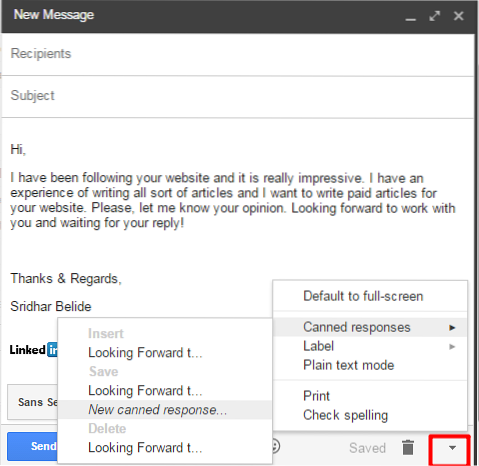
Traži da unesete ime za taj pripremljeni odgovor. Dajte željeno ime i kliknite "Ok".
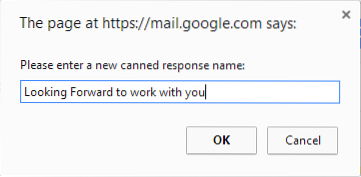
Ako želite koristiti isti sadržaj u bilo kojem trenutku, možete slijediti ove korake i kliknuti na pripremljeni odgovor u odjeljku "umetni". Ako želite urediti i nadjačati spremljeni spremljeni odgovor, kliknite naziv spremljenog odgovora pod opcijom "spremi" i on poništava prethodni sadržaj u tom spremljenom odgovoru. Da biste izbrisali bilo koji spremljeni spremljeni odgovor, odaberite onaj u odjeljku "Izbriši".
Poništi slanje
Pretpostavimo da ste poruku poslali pogrešnoj osobi i želite poništiti slanje, a zatim dolazi značajka "Poništi slanje". Nije omogućeno prema zadanim postavkama, a morate ga omogućiti iz Gmail laboratorija. Pomaže otkazivanje poslane poruke da bi se stiglo u ulaznu poštu primatelja ako je poništimo u ograničenom roku. Možete postaviti vrijeme "Otkazivanje slanja" na kartici "Općenito" bilo koje od 5 sekundi, 10 sekundi, 20 sekundi i 30 sekundi.

Kada pritisnete tipku "Pošalji", opcija "Poništi" prikazivat će se najviše određenih sekundi i kliknite vezu "Poništi" da biste poništili poruku.
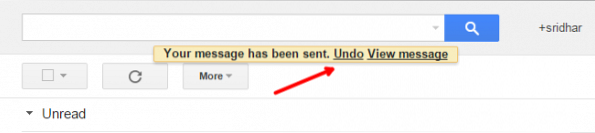
Nakon uspjeha prikazuje poruku kao "Slanje je poništeno".
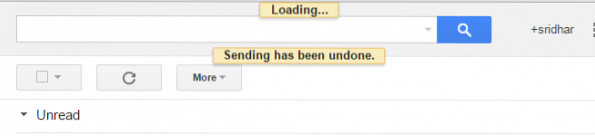
Brze poveznice
To je slično označavanju URL-a u web pregledniku. U Gmailu se brze poveznice koriste za označavanje bilo koje e-pošte. To vam pomaže da lako pristupite toj označenoj e-pošti u bilo kojem trenutku. To možete vidjeti (tri točke) kao posljednju opciju na dnu okvira za chat i pored gumba za poziv. Sada otvorite e-poštu koju želite dodati kao brzu vezu i kliknite vezu "Dodaj brzu vezu".
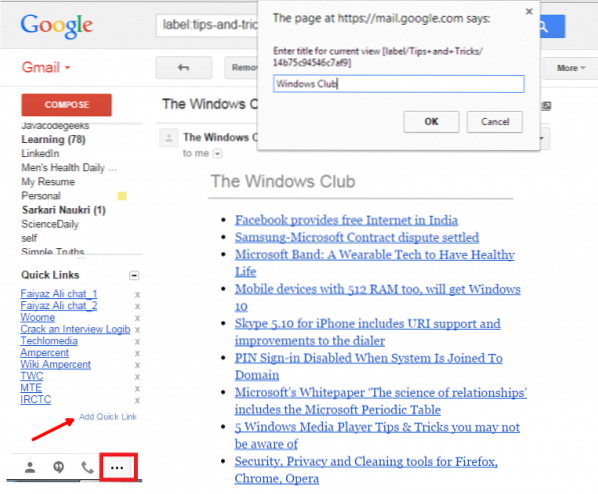
Dajte ime i kliknite "Ok". Vidite da je dodana brza poveznica. Sljedeći put kada poželite vidjeti tu e-poštu, kliknite ovu brzu poveznicu i ona će otvoriti poštu.
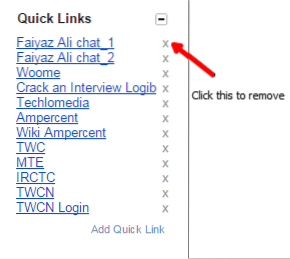 Kliknite križ za uklanjanje brze poveznice.
Kliknite križ za uklanjanje brze poveznice.
Okno za pregled
Kad god primimo bilo koju poštu, moramo je dvaput kliknuti da bismo vidjeli sadržaj. Umjesto da to učinite, samo odaberite poštu i moći ćete vidjeti sadržaj na desnom bočnom oknu, tako što ćete omogućiti značajku "Preview Pane" Gmail Lab. Čini čitanje e-pošte bržim i štedi vrijeme.
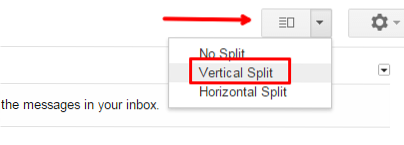
Nakon što ga omogućite, u pristigloj pošti prikazuje se "Uključi / isključi način rada podijeljenog okna". Kliknite na nju i odaberite “Vertical Split”. Zatim se prikazuje desno okno i odabirete bilo koju poštu da biste vidjeli njen pregled.
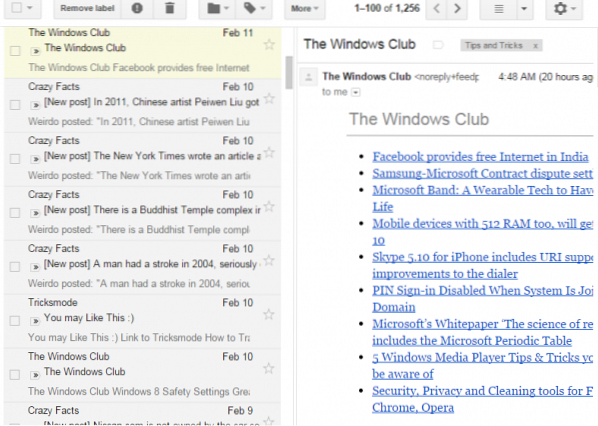
Ikona nepročitane poruke
Ovo je vrlo korisno za praćenje nepročitanih e-adresa na Gmailu, čak i kada radite na nekoj drugoj kartici u pregledniku. Omogućavanjem ove značajke prikazuje broj nepročitanih e-adresa u vašoj pristigloj pošti na kartici na kojoj ste otvorili Gmail.

Dakle, da biste mogli saznati ima li novih e-adresa u vašoj pristigloj pošti, iako tražite neku drugu karticu.
Ovo su neke od najboljih značajki laboratorija Gmail koje možete omogućiti da biste najbolje iskoristili Gmail. Ako imate što dodati, podijelite s nama putem komentara.
Idite sada provjeriti Gmail trikovi i savjeti. Siguran sam da će vam post biti koristan.

 Phenquestions
Phenquestions


